上一篇博文捣鼓了一下树莓派直连线连接PC。吃完午饭心血来潮,树莓派既然能用直连线连接PC,曾经也试过拿PC当作热点,为何不尝试一下用WLAN将树莓派与PC互连呢?果断搞起。
首先,我当前笔记本是用WLAN连接路由器的,那如何让笔记本的无线既能够作为Internet数据的接收端,又能作为热点来使用呢?好在有Microsoft Virtual WiFi Miniport Adapter,一般网卡只能连接到一个无线网络,因此如果通过无线网卡连接到 Internet,就不能再使用这个无线网卡建立临时网络,共享 Internet 了。而Microsoft Virtual WiFi Miniport Adapter的作用相当于虚拟化另一个网卡出来,这样PC“双收双发”的问题就解决了。
Microsoft Virtual WiFi Miniport Adapter的启用方式如下(>=WIN7):
在cmd中以管理员权限键入netsh wlan set hostednetwork mode=allow ssid=??????? key=?????????
在设定了热点的SSID和密码后,我们再次键入netsh wlan start hostednetwork以启用Microsoft Virtual WiFi Miniport Adapter。这时,控制面板网络连接中的无线网络2就被点亮了
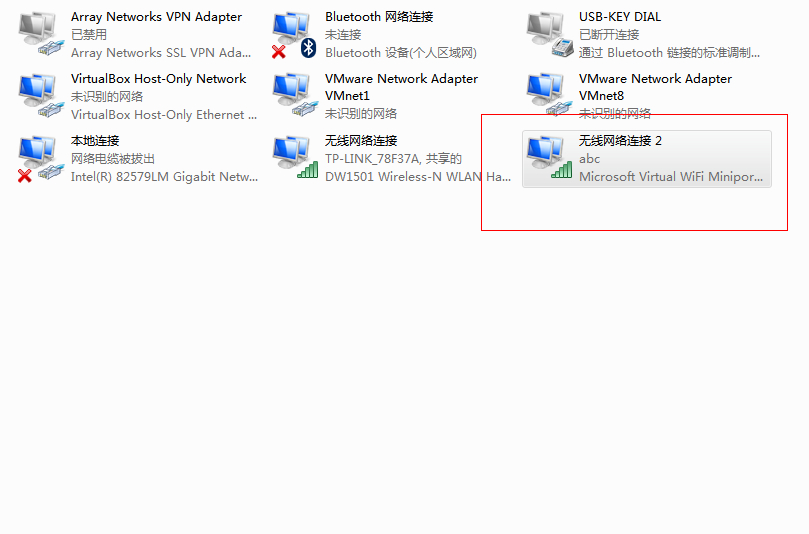
接着,我们和用直连线连接PC一样(可参考我的上一篇博客),设定PC端真实无线网卡的共享,不同之处在于,这次的连接对象变成了“无线网络连接2”
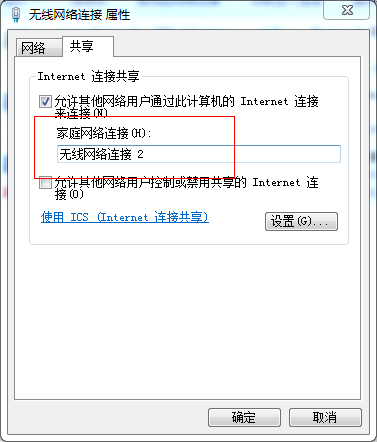
设定完成后,Internet getway device图标出现(虚拟路由功能启动),基本上大功告成了。

对于我这种没有输入输出设备的树莓派使用者来说,还需多做一步,先通过有线途径连接到树莓派设定下无线的密码,要不然树莓派君将会表示很迷茫:)

OK了,接下来关掉路由,拔掉网线,让树莓派君只使用自己的无线网卡进行验证:
用arp -a查询树莓派的ip地址
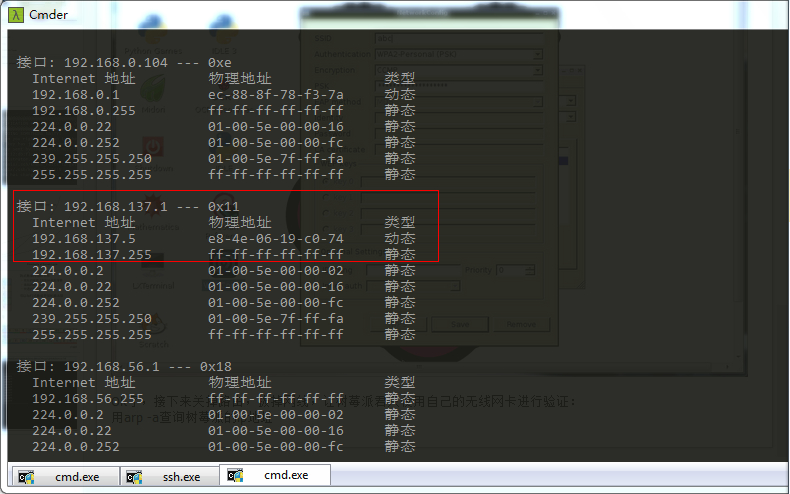
SSH之,果然成功了,从此,树莓派君连网线也不用就可以与PC沟通了。至于我嘛,出差的时候也可以少带条网线了。
最后传张树莓派君的靓照:)
